Hoe de auto-complete lijst in Outlook 2013 te legen
De lijst voor automatisch aanvullen in Outlook 2013 is degene die suggesties voor e-mailadressen weergeeft terwijl u typt in het veld Aan of CC bovenaan het venster. Veel mensen vertrouwen sterk op deze functie om hun vaak gebruikte e-mailadressen op te slaan, maar het is belangrijk op te merken dat deze verschilt van de lijst met contacten. Dus als u per ongeluk een e-mail naar het verkeerde adres stuurt of als iemand zijn e-mailadres wijzigt, kan de informatie voor een van deze personen onjuist zijn in Automatisch aanvullen. Gelukkig kunt u deze lijst in Outlook 2013 leegmaken door de onderstaande stappen te volgen.
Roku maakt verschillende apparaten die erg handig zijn voor mensen die graag films kijken op Netflix, Hulu Plus, HBO Go, Amazon Prime of een van de vele andere videostreamingservices. De Roku 1 is een van hun beste modellen en heeft een lage prijs. Klik hier als u erover denkt om een set-top streamingbox voor videostreaming te krijgen.
Verwijder de lijst met e-mailsuggesties die naar voren komen als ik adressen in Outlook 2013 invoer
Het is belangrijk op te merken dat veel van de e-mailadressen in uw lijst voor automatisch aanvullen mogelijk niet in uw contacten staan. Als u een e-mail naar iemand in Outlook 2013 stuurt, wordt dat adres waarschijnlijk toegevoegd aan de lijst voor automatisch aanvullen, maar u moet het ook toevoegen aan uw lijst met contactpersonen, aangezien dit twee afzonderlijke dingen zijn. Dus als je niet veel belangrijke contacten in je contactenlijst hebt en je hun e-mailadressen niet uit je hoofd kent, dan kan het lastig zijn om berichten naar ze te sturen na het legen van de Auto-Complete lijst.
Stap 1: Start Outlook 2013.
Stap 2: klik op het tabblad Bestand in de linkerbovenhoek van het venster.

Stap 3: klik op Opties onder aan de kolom aan de linkerkant van het venster.
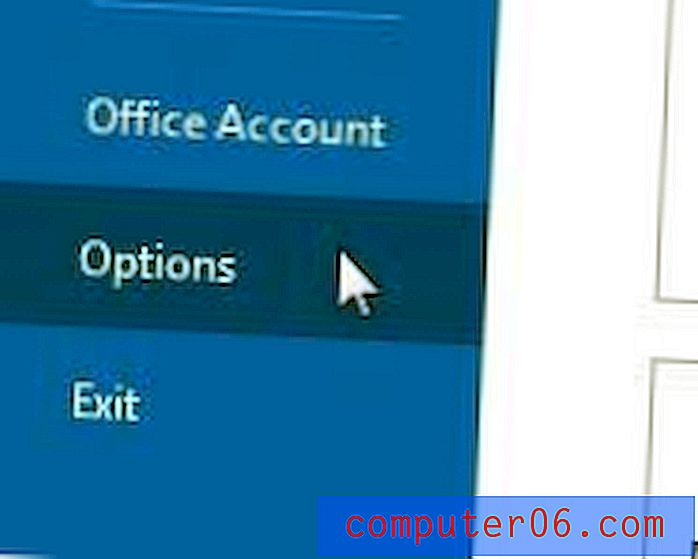
Stap 4: klik op Mail in de kolom aan de linkerkant van het venster Outlook-opties .
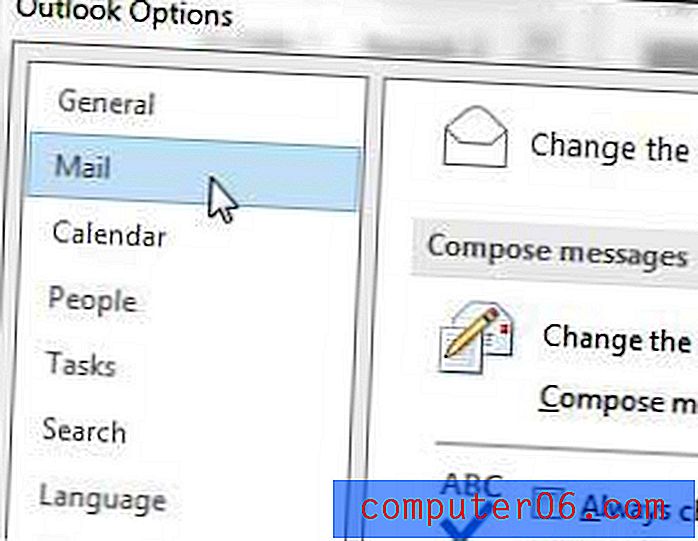
Stap 5: Blader naar het gedeelte Berichten verzenden van het venster en klik vervolgens op de knop Lijst automatisch aanvullen leegmaken.
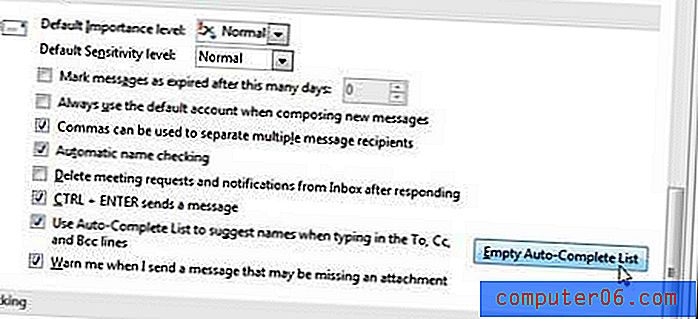
Stap 6: klik op de knop Ja om te bevestigen dat u deze lijst wilt legen.

Stap 6: Klik op de OK- knop onderaan het venster om het venster te sluiten en terug te keren naar Outlook.
Werkt Outlook een beetje traag op uw computer? Bekijk deze lijst met populaire en best verkochte computers om een betaalbare optie te vinden.
Controleert Outlook 2013 niet vaak genoeg op nieuwe berichten? Klik hier om te leren hoe u de verzend- / ontvangstfrequentie kunt verhogen.



